
Chúng tôi đã chỉ cho bạn cách đặt tĩnh các IP trên mạng của bạn, bây giờ hãy lật công tắc DNS đó để thêm phần sang trọng và dễ sử dụng. Hướng dẫn hôm nay sẽ chỉ cho bạn cách truy cập vào máy của bạn bằng tên DNS trên bộ định tuyến hỗ trợ DD-WRT.
Hình ảnh của Henk L
Lời nói đầu
Trên của chúng tôi
Cách thiết lập DHCP tĩnh trên bộ định tuyến DD-WRT của bạn
hướng dẫn, chúng tôi đã nói về việc đảm bảo rằng khách hàng của bạn sẽ luôn nhận được cùng một địa chỉ IP từ bộ định tuyến. Vì vậy, bây giờ nếu bạn muốn truy cập vào một trong các máy trên mạng của mình, như bạn biết đó là IP, bạn có thể sử dụng nó… nhưng sử dụng IP không mang lại sự sang trọng như sử dụng tên. Ngoài ra, với sự hữu ích của “IP tĩnh” đang giảm dần do sự gia tăng của
UPnP
và sự bất tiện của việc thiết lập “đặt chỗ tĩnh” (phải tìm các MAC và tương tự)… Điều gì sẽ xảy ra nếu bạn không muốn nhớ IP?
Đó là nơi DNS xuất hiện.
Vấn đề
Bạn đang cố gắng kết nối từ một máy / thiết bị trên mạng của mình sang máy kia bằng địa chỉ IP của nó (ví dụ: sử dụng ping) và nó hoạt động. Tuy nhiên, khi cố gắng làm điều tương tự bằng cách sử dụng tên máy chủ của nó như “mydesktop” hoặc “mylaptop”? nó là một hit và bỏ lỡ… đôi khi nó hoạt động…. thường thì nó không…: \
Điều gì đang xảy ra?
Thiết bị của bạn không biết ai và bằng cách nào chúng nên yêu cầu bản dịch từ “tên” sang “IP”, vì chúng thiếu cấu hình khóa, “hậu tố DNS”.
Khi máy tính cần dịch tên sang địa chỉ IP (được gọi là “ giải quyết ”) Có một số cách để thực hiện, một trong những cách là yêu cầu máy chủ Hệ thống đặt tên miền (DNS). Tuy nhiên, để có thể làm như vậy, khách hàng phải đặt câu hỏi dưới dạng “Tên miền đủ điều kiện” (FQDN).
FQDN bao gồm tên máy chủ như “mydesktop” và vùng DNS mà nó thuộc về như “geek.lan”. Vì vậy, trong ví dụ của chúng tôi, FQDN cho các máy chủ sẽ là “mydesktop.geek.lan” và “mylaptop.geek.lan”. Khi khách hàng không có sẵn “vùng DNS”, thì khách hàng không thể hỏi DNS về tên “cố định” (tên không chỉ định “vùng DNS”). Đó là, để thực sự tiếp cận máy chủ của bạn bằng tên, bạn cần phải ping “mydesktop.geek.lan”.
Tuy nhiên, nếu hậu tố DNS được xác định theo một cách nào đó (thủ công hoặc tự động), ứng dụng khách sẽ tự động gắn nó vào tên máy chủ được yêu cầu và hỏi máy chủ DNS xem nó có thể giúp giải quyết không.
Như đã nói, nếu hậu tố DNS không được xác định, ứng dụng khách sẽ cố gắng tự tìm ra tên đó bằng cách sử dụng "DNS broadcast". Vấn đề với điều đó là không phải tất cả các máy khách đều được định cấu hình để trả lời, hoặc thực sự được cấu hình để cố tình không trả lời một yêu cầu như vậy. Ngược lại, sẽ rất khó chịu khi chỉ định FQDN mỗi lần.
Giải pháp
Để có cơ sở hạ tầng đầy đủ khắc phục sự cố này, người ta chỉ cần đặt “hậu tố DNS” trên “phạm vi DHCP” của bộ định tuyến *. Làm như vậy cả hai sẽ giúp cho bộ định tuyến bây giờ sẽ có “ Thuốc nổ DNS ”Dịch vụ máy chủ mà khách hàng có thể tự đăng ký, làm cho nó để dịch vụ DHCP tự nó sẽ hoạt động tương tự đối với các máy chủ không tự đăng ký và cung cấp“ hậu tố DNS ”như một phần của“ hợp đồng thuê DHCP ”được cung cấp cho khách hàng. Do đó, làm cho toàn bộ giải pháp trở thành một giải pháp tự duy trì, hoạt động mặc định giải quyết tất cả các vấn đề trong một lần thất bại…. gọn gàng, A?
* Khi sử dụng DD-WRT… với các bộ định tuyến khác, số dặm của bạn có thể thay đổi.
Để thực hiện việc này, hãy truy cập trang Quản trị bộ định tuyến của bạn:
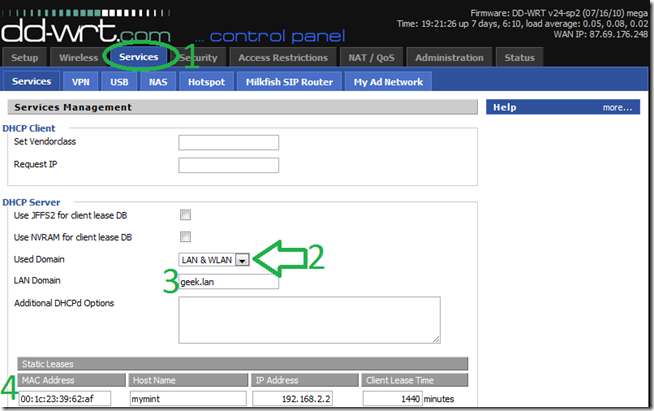
- Đi vào -> Dịch vụ
- Thay đổi “Miền đã sử dụng” thành “LAN & WLAN”
- Chọn một Tên miền, chúng tôi đã sử dụng “geek.lan” cho ví dụ này, nhưng bạn có thể sử dụng * bất kỳ tên nào bạn muốn.
- Trong khi sử dụng Đặt trước DHCP tĩnh là tùy chọn cho quy trình này, nếu bạn đã chọn triển khai nó, bạn nên đặt tên máy chủ để khớp với tên được đặt trên hệ điều hành của máy / thiết bị. Bây giờ, nếu điều đó xảy ra là hệ điều hành của thiết bị, không đăng ký tên trong DNS (như điện thoại) thì đây là một cách tốt để buộc một tên trên đó.
- Nhấp vào “Lưu” -> “Áp dụng cài đặt”.
* Một ngoại lệ đối với quy tắc đó là nếu bạn sử dụng “.local”, trong khi các máy windows của bạn có thể hoạt động tốt thì các máy Linux của bạn sẽ tuân thủ mDNS ( DNS đa hướng ) chuẩn và sẽ lại bỏ qua máy chủ DNS. Có một cách giải quyết, nhưng nó nằm ngoài phạm vi của hướng dẫn này.
Bây giờ để kiểm tra xem các cài đặt đã được thực hiện có ảnh hưởng hay không, hãy chuyển đến dòng lệnh và đưa ra “ipconfig”.
Bạn sẽ thấy rằng hậu tố DNS của bạn hiện không tồn tại như bên dưới:

Phát hành “ipconfig / release” theo sau là “ipconfig / Renew” và bạn sẽ thấy một cái gì đó như:

Lặp lại quy trình trên ít nhất một máy nữa và thử ping, chỉ sử dụng tên máy chủ.
Bạn sẽ thấy rằng ứng dụng khách đã hiểu "tự động một cách kỳ diệu" rằng tên đầy đủ của thiết bị bạn đang ping là "hostname.dns.zone" và có thể dịch (phân giải) FQDN sang một IP có thể ping:
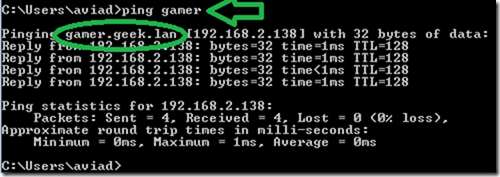
Xử lý sự cố
Vì hướng dẫn này là về cách sử dụng DNS như Cách loại bỏ quảng cáo với Pixelserv trên DD-WRT hướng dẫn là, Nếu bạn gặp sự cố, có một số điều cần làm:
-
Xóa bộ nhớ cache DNS máy cá nhân của bạn.
Điều này là do bộ nhớ cache DNS, có thể đánh lừa máy tính của bạn nghĩ rằng nó đã biết tên máy chủ mà không hỏi ý kiến DNS cho nó. Trên windows, nó sẽ là “ipconfig / flushdns”. -
Đảm bảo rằng máy khách của bạn đang sử dụng bộ định tuyến làm DNS và nó phân giải FQDN.
Đặc biệt là khi sử dụng VPN hoặc một mạng phức tạp hơn thì việc thiết lập bộ định tuyến thông thường để thiết lập máy tính, có thể máy khách của bạn chỉ đơn giản là không sử dụng bộ định tuyến làm DNS của nó. Rất dễ dàng nhận thấy bằng cách sử dụng lệnh “nslookup” bên dưới máy chủ DNS mà máy khách đang sử dụng. Nếu IP không giống với bộ định tuyến, bạn đã tìm ra vấn đề.
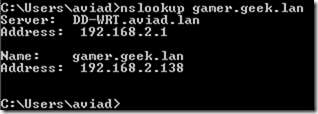
Vậy là xong ... bạn nên chuẩn bị xong

Nhanh lên, tất cả những gì tôi thấy là bóng tối .







